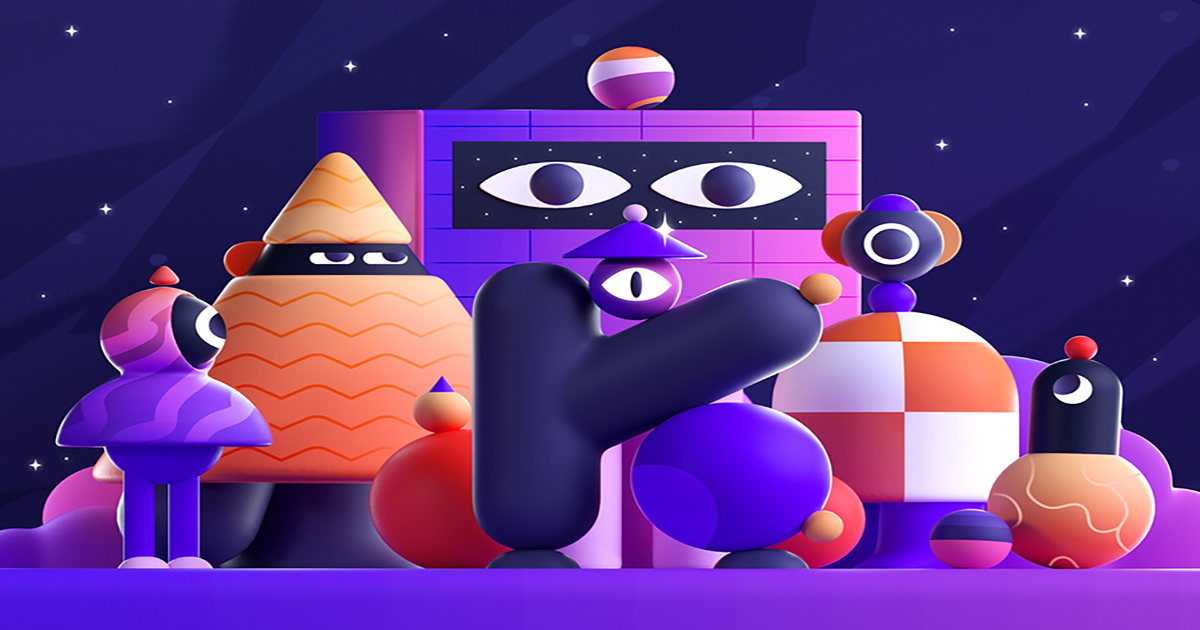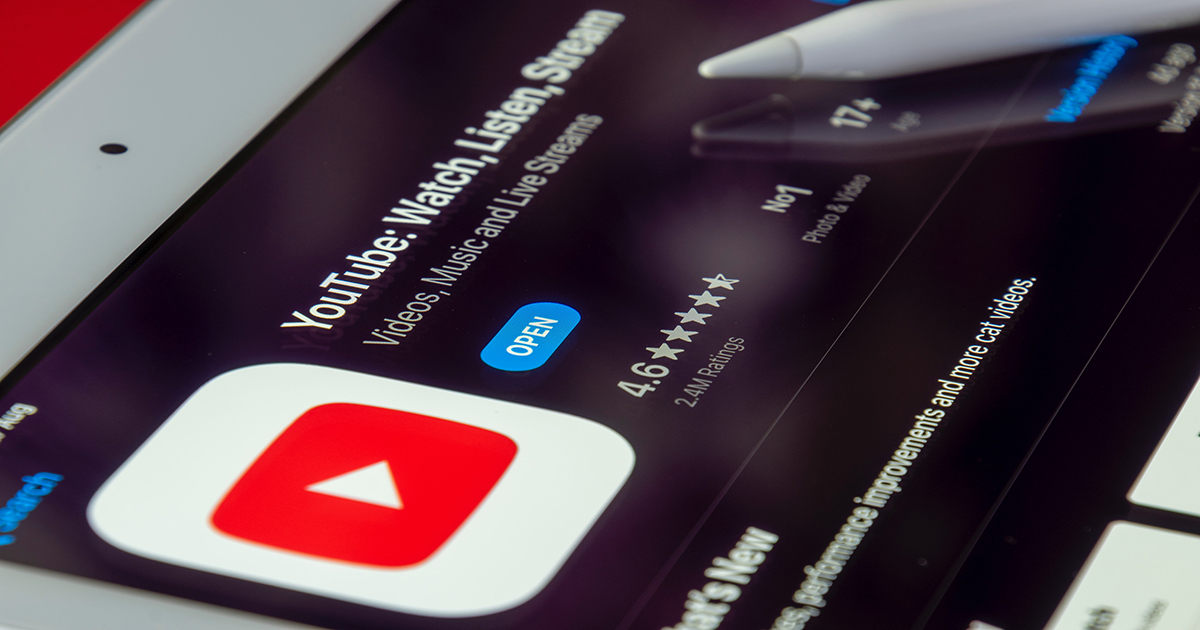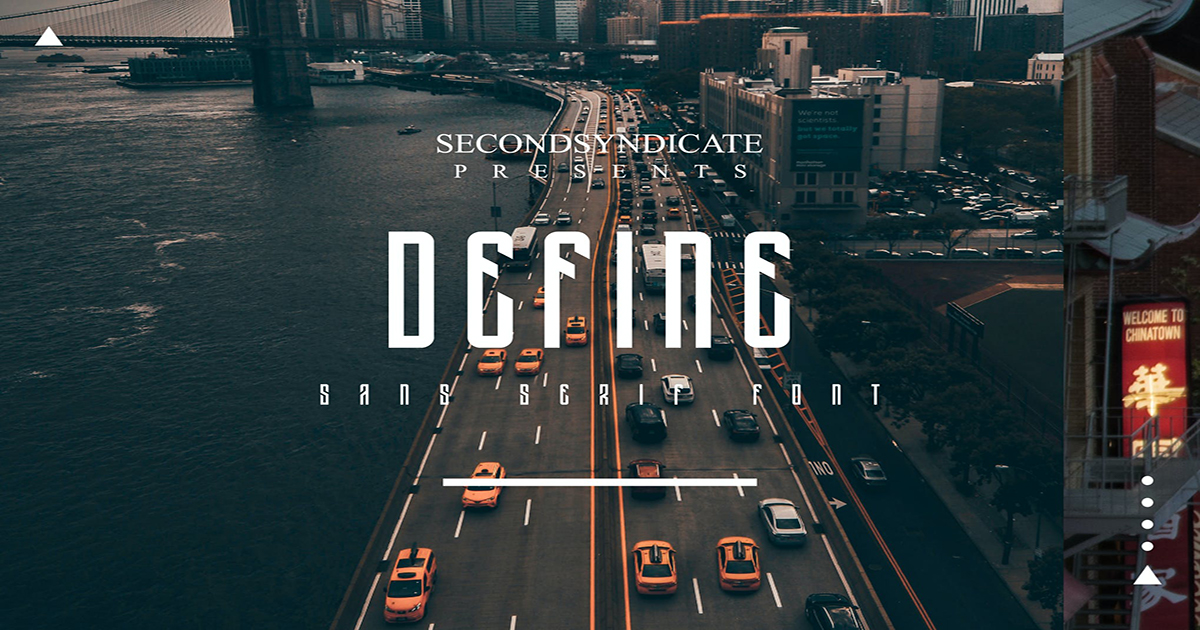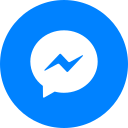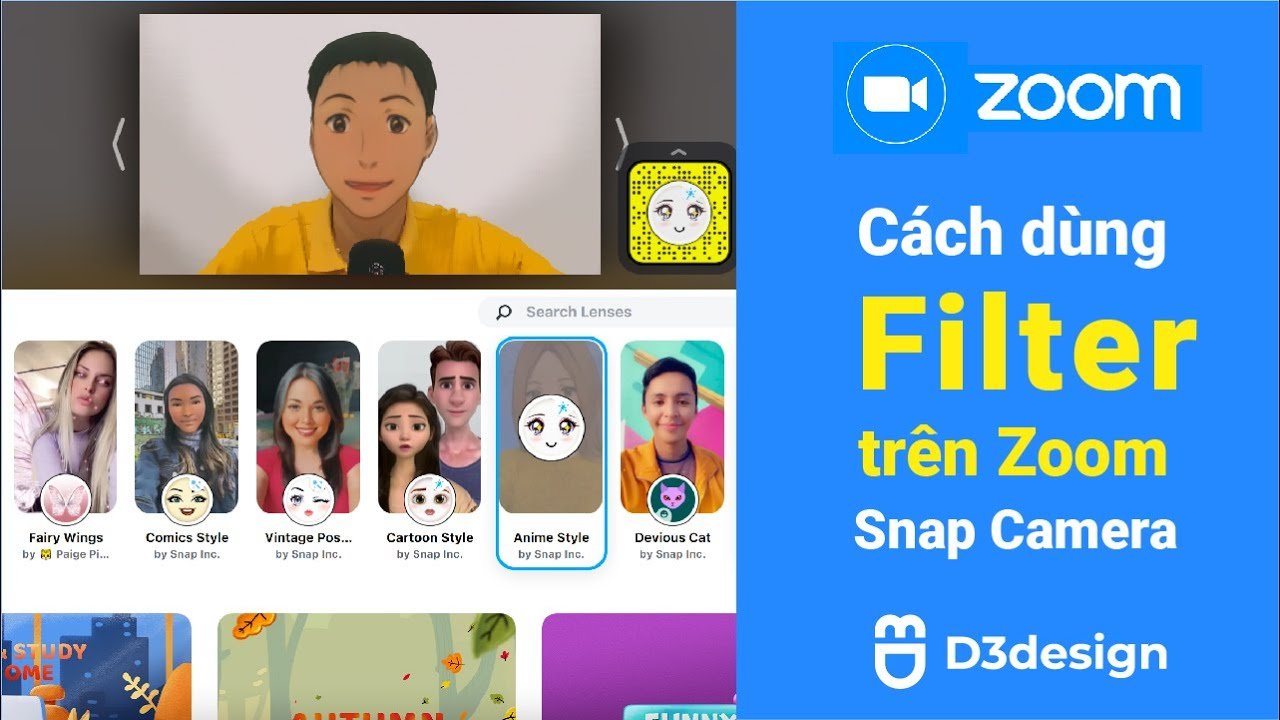
Cách dùng Filter trên Zoom, bật Filter Zoom trên máy tính
- 09:53 07/01/2022
- 1881 lượt xem
Zoom vừa cập nhật thêm một tính năng mới đó là thêm filter (bộ lọc màu, hiệu ứng) cho khuôn mặt khi học, họp online. Các filter sẽ giúp bạn có thể tùy chỉnh nhiều hiệu ứng đáng yêu, ngộ nghĩ cho khuôn mặt, giúp bạn trông đẹp hơn. Trong bài viết này, D3design sẽ hướng dẫn các bạn dùng filter trên ứng dụng Zoom trên máy tính cực dễ dàng.
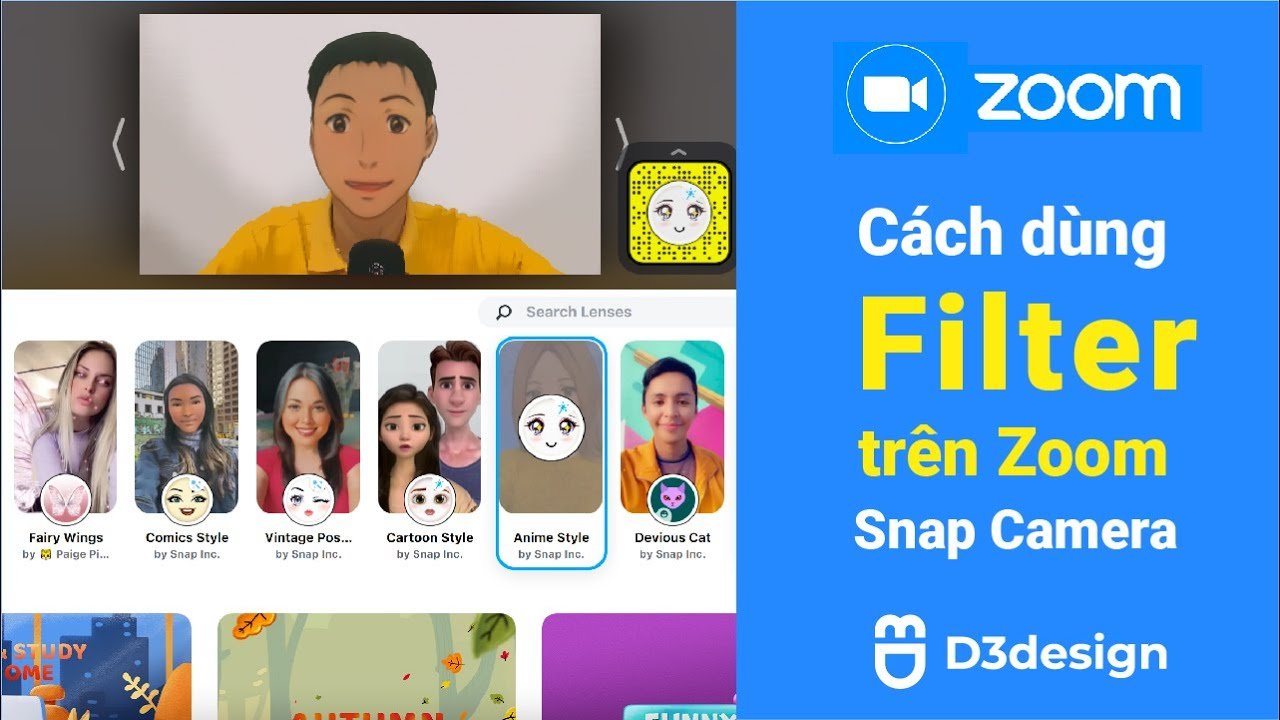
Liên hệ SĐT/ZALO: 0352.398.744 (Mr Sang) để mua tài khoản Zoom Pro không giới hạn thời gian giá rẻ nhất
1. Công dụng của Filter Zoom
- Zoom Filter là các hiệu ứng, bộ lọc màu có sẵn cho toàn bộ màn hình hoặc khuôn mặt trên ứng dụng Zoom.
- Các filter sẽ giúp bạn có thể tùy chỉnh nhiều hiệu ứng đáng yêu, ngộ nghĩ cho khuôn mặt , giúp bạn điều chỉnh được mũi, mắt, lông màu, son môi,…
- Giúp bạn làm đẹp cực nhanh và tự tin hơn trong cuộc họp đồng thời giúp các cuộc họp của bạn trở nên sinh động và thú vị hơn.
2. Hướng dẫn sử dụng Filter Zoom trên máy tính
Cách 1: Bật Filter Zoom trong Cài Đặt
Bước 1: Mở ứng dụng Zoom, tại màn hình chình bạn chọn mục Cài Đặt (Setting) như hình
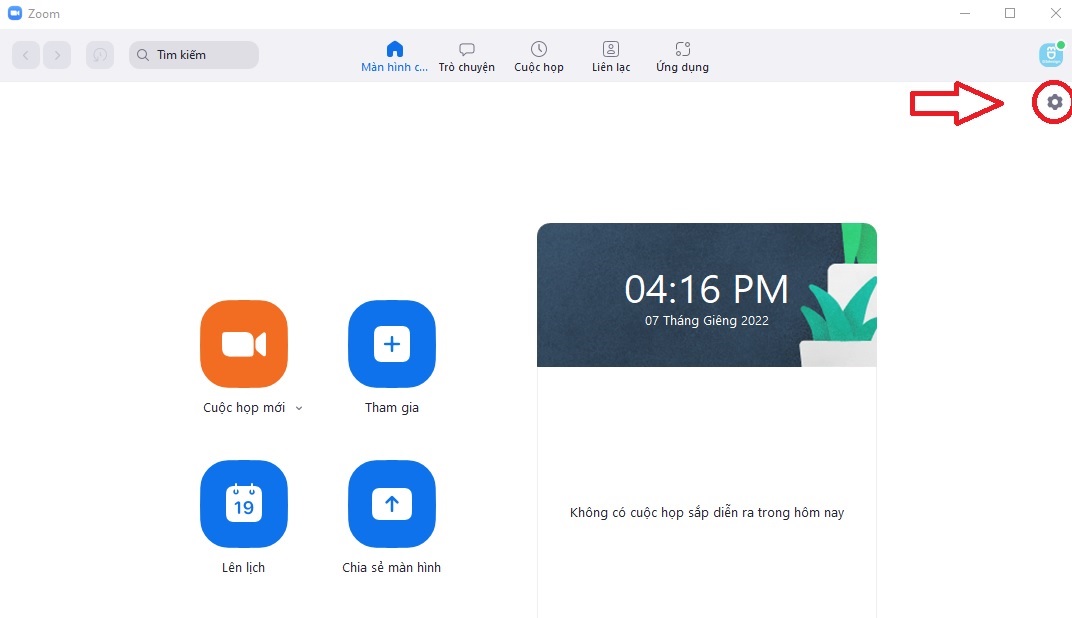
Bước 2: Chọn mục Nền & Bộ Lọc ( Background & Filters) > Click chọn tab Bộ lọc video (Video filters).
Tại đây có rất nhiều filter cực xịn, bạn hãy chọn 1 filter yêu thích.
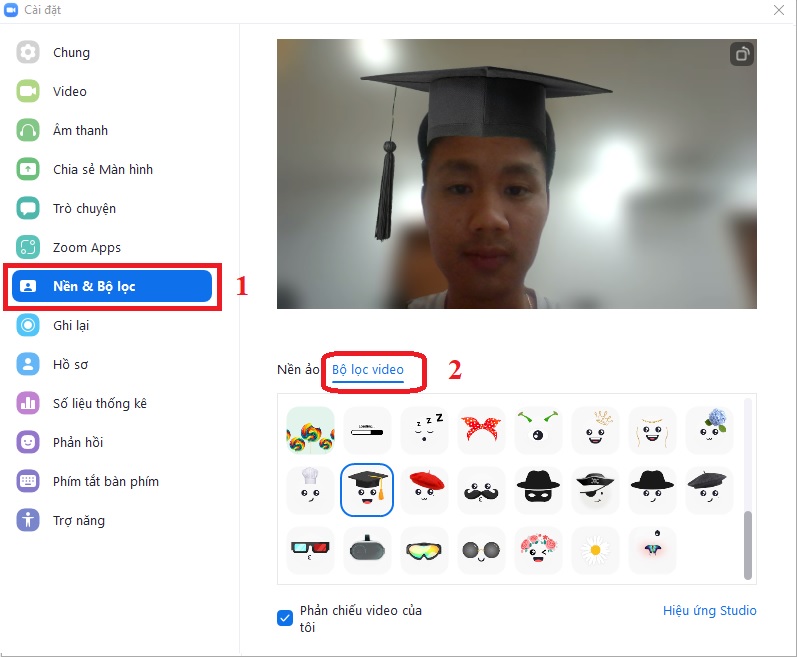
Bước 3: Chọn mục Hiệu ứng Studio (Studio Effects).
Tại mục này bạn có thể chỉnh sửa lông mày, màu son,…
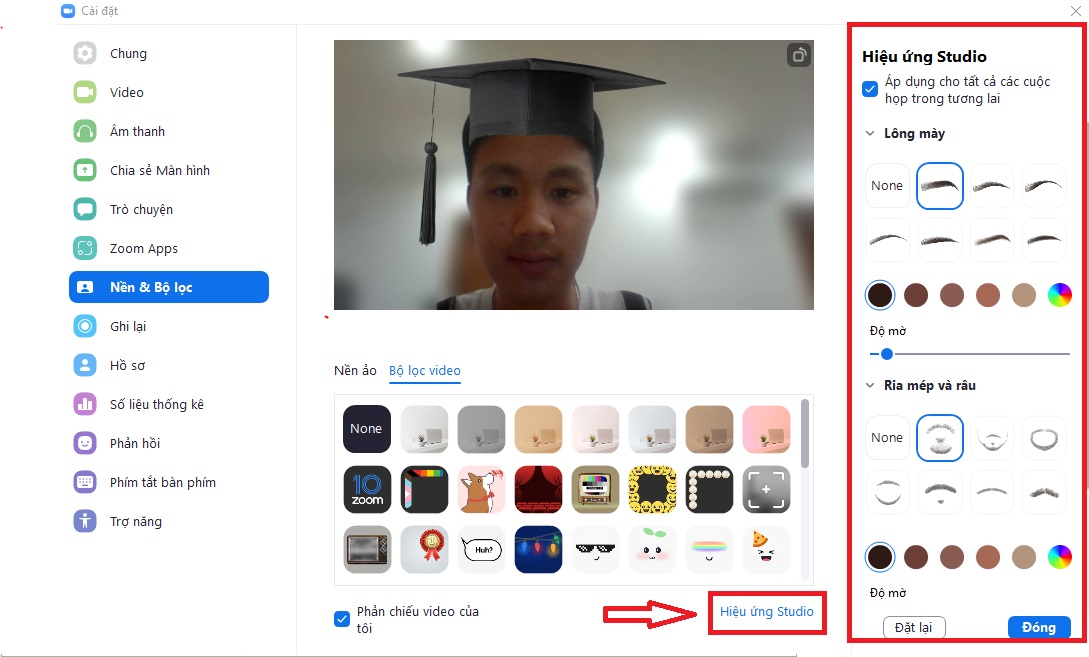
Sau khi bạn chọn xong, các tùy chọn Zoom Filter sẽ tự động lưu, bạn sẽ có một màn hình cực kì đáng yêu, xinh đẹp trong cuộc họp. Cách bật filter trên zoom trên máy tính thật dễ dàng nhỉ ^^.
Cách 2: Bật Filter trên Zoom khi đang trong cuộc họp, lớp học
Bước 1: Tại giao diện phòng Zoom, bạn chọn mũi tên đi lên ở biểu tượng video, sau đó bạn click Chọn bộ lọc video (Choose video filter).
Bước 2: Chọn mục Nền & Bộ Lọc ( Background & Filters) > Click chọn tab Bộ lọc video (Video filters).
Đây là cách cài filter trên Zoom trên máy tính cực xịn, bạn hãy chọn 1 filter yêu thích.
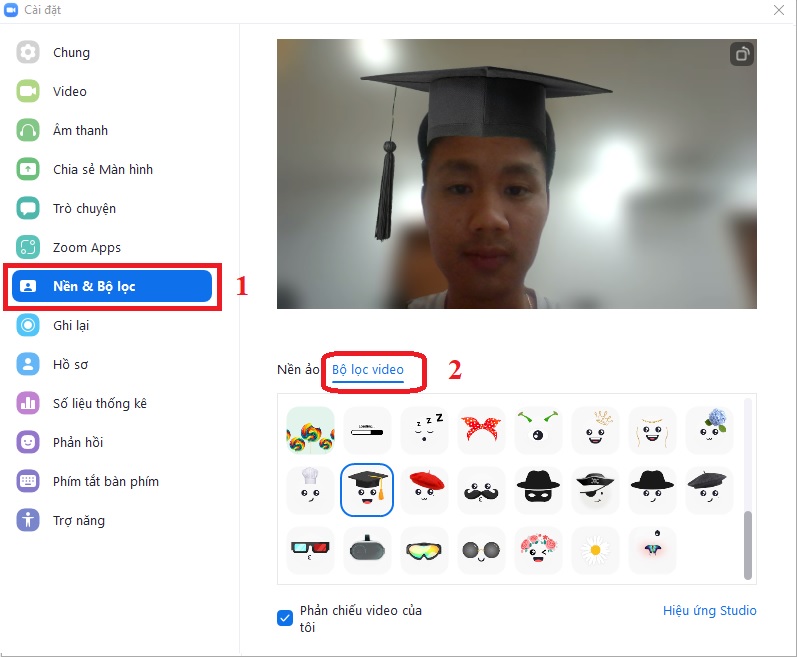
Bước 3: Chọn mục Hiệu ứng Studio (Studio Effects).
Tại mục này bạn có thể chỉnh sửa lông mày, màu son,…
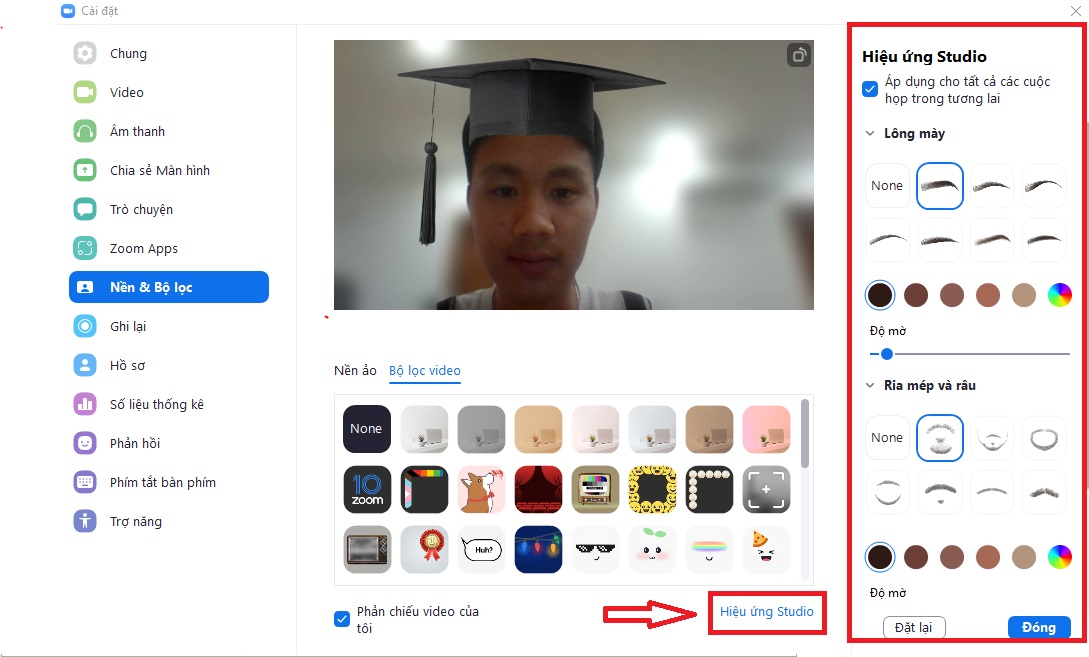
Trên đây là cách chỉnh filter zoom trên máy tính rất chi tiết. Hi vọng với bài hướng dẫn cài filter trên Zoom này, bạn có thể làm đẹp nhanh chóng và tự tin hơn đồng thời giúp các cuộc họp của bạn trở nên sinh động và thú vị hơn.
Liên hệ SĐT/ZALO: 0352.398.744 (Mr Sang) để mua tài khoản Zoom Pro không giới hạn thời gian giá rẻ nhất
Có thể bạn sẽ quan tâm :
- Cách sử dụng Zoom dễ dàng từ A đến Z
- Cách chỉ định đồng chủ trì trên Zoom (Co-host)
- Hướng dẫn chia phòng trong Zoom (Breakout Room)
Mua tài khoản Zoom bản quyền không giới hạn thời gian giá rẻ tại đây: